Keynote
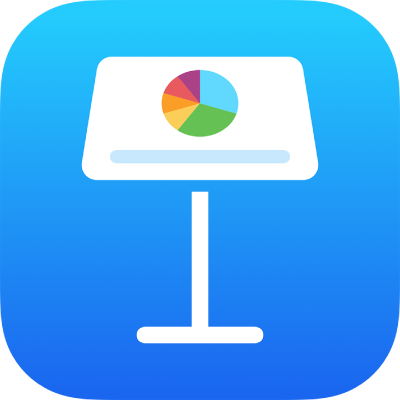
在 iPhone 上的 Keynote 讲演中选择表格、单元格、行和列
若要编辑和重新排列表格、单元格、行和列,你必须先选中它们。
选择表格
有时必须选择而非仅轻点某个表格来完成特定任务。选择可确保表格处于适合后续步骤的正确状态。
在 iPhone 上前往 Keynote 讲演 App
 。
。打开包含表格的演示文稿,轻点表格之外的区域来确保其未被选中,然后轻点以选择表格。
选择单元格
在 iPhone 上前往 Keynote 讲演 App
 。
。打开包含表格的演示文稿,然后执行以下一项操作:
选择单元格:轻点表格,然后轻点一下单元格。
选择相邻单元格的范围:轻点表格,轻点一下单元格,然后将蓝色圆点拖过相邻单元格的范围。
如果没有看到蓝色圆点,请轻点
 来关闭键盘,然后再尝试选择范围。
来关闭键盘,然后再尝试选择范围。 辅助功能提示:若要使用“旁白”对多个单元格进行矩形选择,请选择任意单元格控制柄。轻点两下并按住,然后上下左右拖移以更改所选部分。当你停止拖移控制柄时,“旁白”会朗读单元格选择结果。
辅助功能提示:若要使用“旁白”对多个单元格进行矩形选择,请选择任意单元格控制柄。轻点两下并按住,然后上下左右拖移以更改所选部分。当你停止拖移控制柄时,“旁白”会朗读单元格选择结果。选择非相邻的单元格:轻点某个单元格,再轻点一次,轻点“选择单元格”,然后在表格中轻点更多单元格或将蓝色圆点拖过要选择的单元格。完成选择后,轻点“完成”。
选择表格中的所有单元格:轻点某个单元格,再轻点一次,轻点“选择单元格”,然后轻点“全选”。完成选择后,轻点“完成”。
选择单元格来添加或编辑内容:轻点两下单元格。
选择行和列
在 iPhone 上前往 Keynote 讲演 App
 。
。打开包含表格的演示文稿,然后轻点表格。
字母显示在列的上方,而数字则显示在行的左侧。
执行以下任一项操作:
选择单行或单列:轻点行号或列字母。
选择多个相邻的行或列:轻点行号或列字母,然后将圆点拖过相邻的行或列。
选择非相邻的行或列:轻点行号或列字母,轻点“选择单元格”,然后轻点更多的行或列或者将蓝色圆点拖过要选择的行或列。完成选择后,轻点“完成”。
感谢您的反馈。